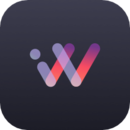解决方法:
1、打开虚拟机,选择已一个虚拟机,双击运行,如图:
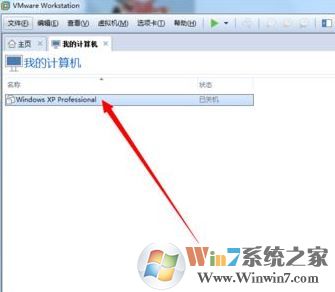
2、进入虚拟机详细界面后,在右方“配置文件”处,查看虚拟机存放路径;
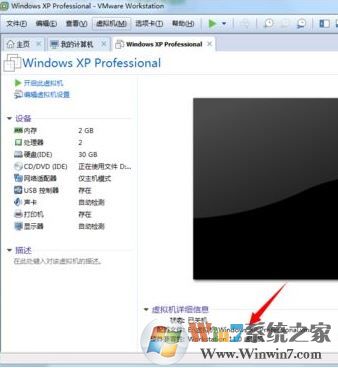
3、打开计算机进入刚才查看到的路径,找到以VMX结尾的文件,如图所示;
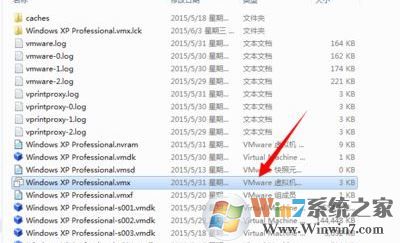
4、右键点击该文件,选择“以记事本方式打开”,如图所示;
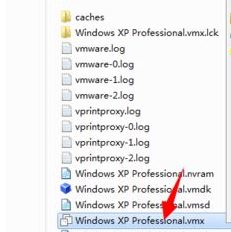
5、进入记事本后,点击上方菜单栏处“编辑”选项,选择“查找”;

6、打开查找框后,输入“vmci0.present” ,点击“查找下一个”;
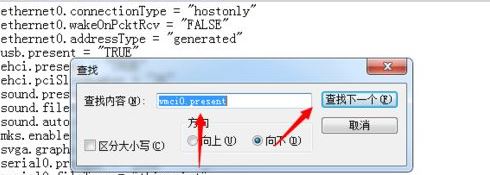
7、查找到“vmci0.present="TRUE"”这段代码后,将“true”更改为“false”,按下“Ctrl + S”快捷键进行保存即可。
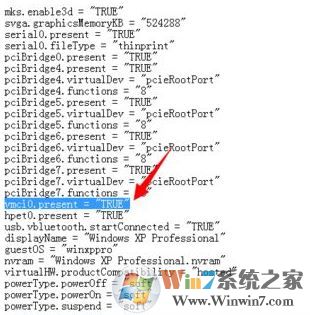
当我们在win7系统中遇到无法正常运行虚拟机的情况下可通过上述小编所描述的方法进行修复!